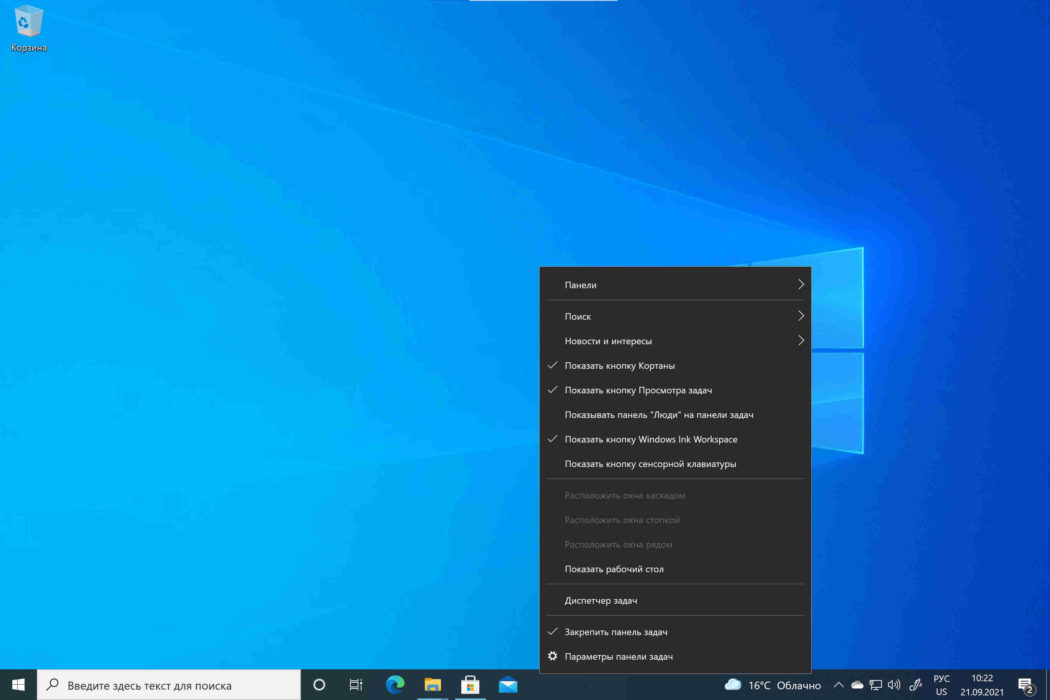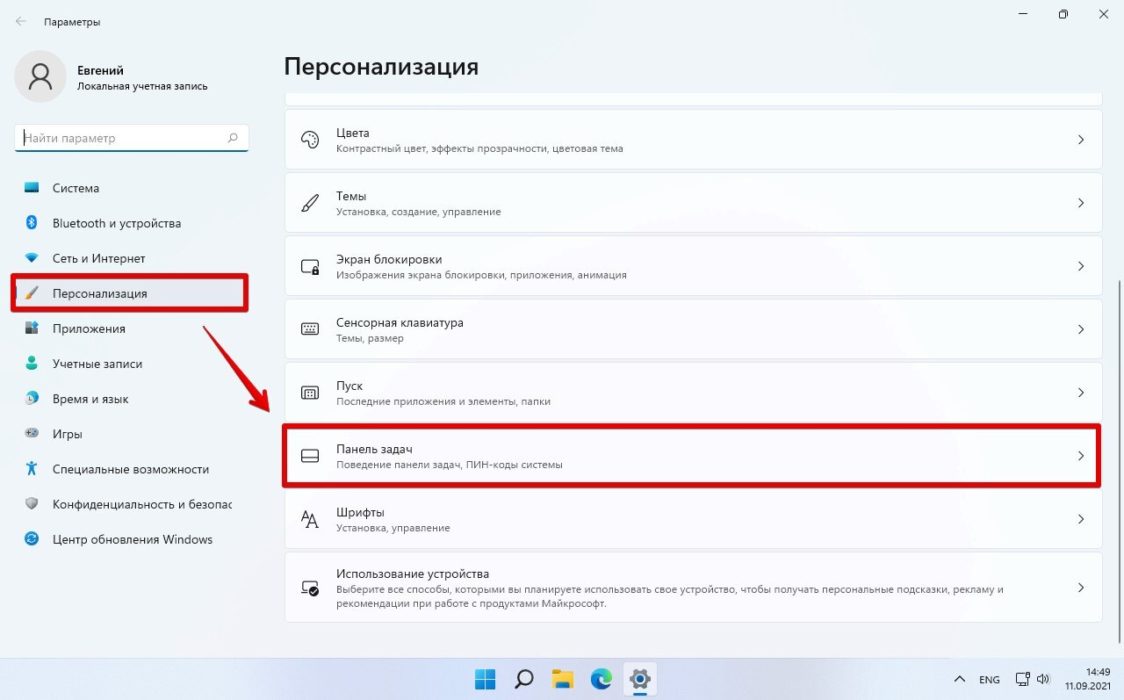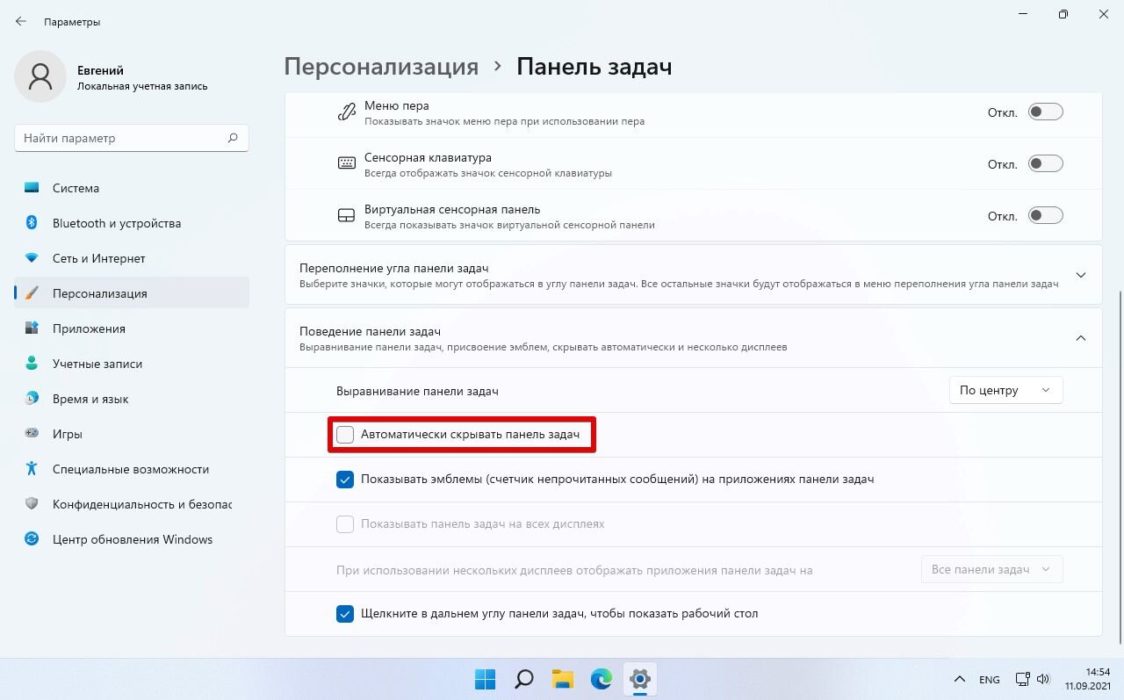Панель задач в операционной системе Windows 11 является важным элементом пользовательского интерфейса. Она представляет собой полосу, расположенную внизу экрана, содержащую различные иконки и функции, позволяющие быстро получать доступ к приложениям, управлять окнами и выполнять другие задачи.
Пользователи привыкли, что во время ухода на полноразмерный экран панель задач пропадает. Это часто применяется в играх, при просмотре фильмов и использования различных программ. Однако в 11 версии Виндовс данная опция может давать сбой или быть выключенной. Как исправить подобную ситуацию, расскажем в нашей статье.
Что такое панель задач?
Панель задач в Windows 11 является неотъемлемой частью пользовательского меню, обеспечивая доступность и удобство навигации в операционной системе. Несмотря на то что она может быть видимой в полноэкранном режиме, ее функциональность и возможности предоставляют значительное удобство и помощь пользователям в повседневных задачах.
На панели задач расположены различные элементы, каждый из которых выполняет свою функцию. В центре панели находится кнопка «Пуск», которая открывает меню со списком установленных приложений и возможностью выполнения поиска. Справа от нее расположены якорные приложения, которые могут быть закреплены для быстрого доступа. Слева от кнопки «Пуск» отображается список открытых программ и окон, позволяя пользователям легко переключаться между ними.
Панель задач также содержит системные уведомления, которые могут включать информацию о новых сообщениях, обновлениях или других важных событиях. При получении сообщения оно отображается в правой части панели, а затем может быть открыто для получения подробных сведений или выполнения соответствующих действий.
Почему панель задач не скрывается при полноэкранном режиме?
В Windows 11 панель задач была переработана и получила новый дизайн, который отражает обновленный визуальный стиль операционной системы. Теперь она имеет более минималистичный и элегантный вид, с более круглыми иконками и адаптивным размером, что придает ей современный и стильный облик.
Однако некоторые пользователи могут заметить, что панель задач не исчезает полностью, когда они находятся в полноэкранном режиме просмотра приложений или игр.
Это происходит по нескольким причинам:
- Панель задач в Windows 11 рассчитана на то, чтобы быть всегда доступной и обеспечивать удобный и быстрый доступ к важным функциям операционной системы. Она содержит кнопку «Пуск», список активных приложений, системные уведомления и другие полезные элементы. Независимо от того, в каком режиме просмотра находится пользователь, операционная система стремится предоставить доступ к панели задач в любой момент.
- Панель задач может содержать информацию о запущенных приложениях или процессах, а также отображать уведомления от системы. Это может быть полезно для пользователей, которые хотят быстро переключаться между приложениями или получать уведомления, даже находясь в полноэкранном режиме.
- Третья причина связана с удобством использования и навигацией. Панель задач может служить ориентиром для пользователей, помогая им легко и быстро перемещаться между приложениями или выполнять другие действия. Она также позволяет пользователю быстро открыть мини-окна или выполнять определенные функции, не прерывая текущий полноэкранный режим.
Несмотря на то что панель задач не исчезает полностью в полноэкранном режиме, пользователи могут настроить ее поведение в соответствии с личными предпочтениями. В Windows 11 предусмотрены опции для изменения размера, скрытия некоторых элементов или настройки прозрачности.
Как убрать панель задач на Виндовс 11?
Если вы хотите скрыть панель задач Windows 11, то есть несколько проверенных методов:
- Нажмите на кнопку Windows на клавиатуре. В результате станет активным Пуск. После его появления снова повторите нажатие на Win. Проблема должна исчезнуть. В данной ситуации причиной является системный сбой, который будет устранен.
- Откройте настройки персонализации, чтобы выполнить активацию автоматического скрытия панели. Но учитывайте, что этот вариант предполагает исчезновение данной области и в других случаях, а не только при полноформатном просмотре. То есть в момент, когда панель не используется, она будет прятаться. Включение данной функции осуществляется с помощью нажатия ПКМ на панель, затем выберите “Параметры” и перейдите в категорию “Поведение”. Именно в ней будет пункт про скрытие панели в автоматическом режиме.
- Выполните перезагрузку ПК или ноутбука. Такой способ часто помогает решить проблему, если ранее при таких же действиях она не встречалась. Дополнительно проведите перезапуск Проводника. Это действие выполняется через Диспетчер задач. Просто кликните на “Перезапустить задачу” напротив нужной строки с “Проводником”.
- Иногда причиной может служить активное приложение на панели, которое требует внимание. То есть при его закрытии все наладится. Поэтому проверьте все активные сеансы на ПК.
- Если предыдущий вариант относится к вам. Но, к сожалению, закрыть программу не получается или вам она нужна, то можно включить режим “не беспокоить”. Пройдите по пути “Параметры”, затем “Система” и “Уведомления”. В последнем пункте кликните на статус “Отключить полностью”.
- Если на панели задач есть проблемные иконки, то причиной активности могут быть они, а не сама область. То есть полезно знать, как отключить значки приложений. Достаточно выйти из утилиты, которая отвечает за них и проверить скрытие при таком состоянии.
- Проверьте обновление системы Виндовс и выполните установку компонентов при необходимости.
- Проверьте активность политик в категории локальной групповой политики. Если в “Конфигурации ПК” и “Конфигурации пользователя” есть заданные компоненты, то их необходимо деактивировать.
- Активируйте командную строку с правами администрирования и вставьте “reg delete HKCU\SOFTWARE\Microsoft\Windows\CurrentVersion\IrisService /f && shutdown -r -t 0”. Данное выражение произведет сброс всех параметров панели задач, в том числе и характеристики скрытия.
- При использовании стороннего софта, направленного на оформление Пуска и панели задач сбои могут возникать из-за данной программы. Удалите ее или проверьте обновления.
- Если панель перестала прятаться после каких-либо новых утилит, то в крайнем случае выполните восстановление системы в последней точке, когда все работало исправно.